로드 시 Adobe Photoshop PS 멈춤을 수정하는 방법
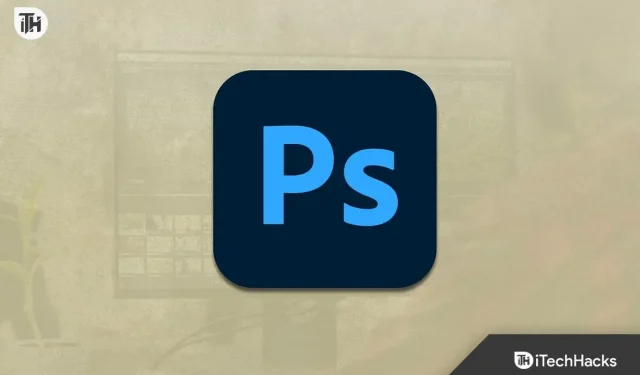
Adobe Photoshop PS는 전 세계 수백만 명의 디자이너가 사용하는 잘 알려진 디자인 응용 프로그램입니다. Adobe가 디자인 중심의 앱을 만든다는 것은 누구나 알고 있습니다. 상점에는 사용자가 그래픽 프로젝트를 만들고 비디오를 편집하는 등의 작업을 수행할 수 있는 많은 Adobe 응용 프로그램이 있습니다. Adobe에서 시작한 대부분의 응용 프로그램은 사용료가 필요합니다. 수백만 명의 사용자가 최고의 디자인을 만들기 위해 일정 금액을 지불하고 앱을 구입했습니다.
Adobe Photoshop PS는 사용자가 디자인을 만드는 데 자주 사용하는 응용 프로그램입니다. 그러나 일부 사용자는 앱의 문제를 보고하고 있습니다. 설치 후 실행하려고 하면 앱이 로드되는 동안 중단됩니다. 많은 사용자가 시스템의 응용 프로그램에 문제가 발생했으며 이제 문제를 해결할 방법을 찾고 있습니다. 사용자가 시스템에서 문제를 해결할 수 있는 방법을 나열했습니다. 그럼 가이드를 만나볼까요?
로드 시 Adobe Photoshop PS 멈춤 수정
시스템에서 Adobe Photoshop PS를 실행하려고 시도한 많은 사용자가 로드 시 응용 프로그램이 멈춘다고 보고했습니다. 문제에는 여러 가지 이유가 있습니다. 이는 시스템 사양 및 소프트웨어 문제로 인해 발생할 수 있습니다. 간단한 단계를 따르면 두 가지 문제를 쉽게 해결할 수 있습니다. 다음은 문제를 해결하는 방법이므로 확인하십시오.
시스템 요구 사항 확인

시스템에서 문제를 해결하는 방법을 진행하기 전에 사용 중인 시스템이 애플리케이션을 실행하기 위한 최소 요구 사항을 충족하는지 확인해야 합니다. Adobe Photoshop PS는 제대로 작동하기 위해 수천 개의 구성 요소가 포함된 무거운 응용 프로그램입니다. 시스템에 최소 사양이 없으면 응용 프로그램에 다양한 문제가 발생합니다. 아래에 시스템 요구 사항을 나열했습니다. 한번 봐봐.
최소 시스템 요구 사항
- CPU: Intel 또는 AMD 프로세서(64비트 지원), 2GHz 프로세서 이상
- GPU: DirectX 12 지원(2GB)
- 하드 디스크: 4GB 디스크 공간
- 운영 체제: Windows 10(64비트) 버전 1809 이상.
- 램: 8GB
- 화면 해상도: 1280 x 800
응용 프로그램 강제 종료
시스템이 응용 프로그램을 실행하기 위한 최소 요구 사항을 충족하는 사용자는 응용 프로그램을 강제로 닫고 다시 시작해야 합니다. 많은 사용자가 이 문제를 해결하려고 시도했습니다. 이것은 현재 응용 프로그램이 올바른 리소스를 얻지 못하거나 문제로 인해 일부 구성 요소가 올바르게 로드되지 않았을 가능성이 있기 때문에 작동했습니다. 지금 작업 관리자에서 응용 프로그램을 닫았다가 다시 시작하여 문제를 해결할 수 있습니다. 아래에 앱을 강제 종료하는 단계가 나열되어 있습니다.
- 작업 관리자를 엽니다.
- 프로세스 탭에서 Adobe Photoshop PS 프로세스를 선택합니다.
- 마우스 오른쪽 버튼으로 클릭하고 작업 끝내기를 선택합니다.
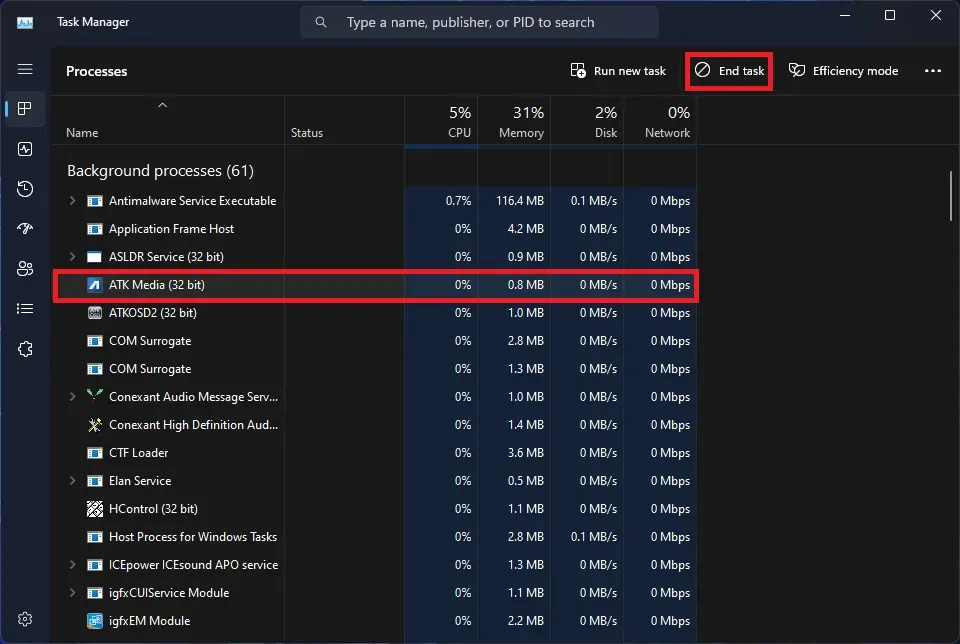
- 그게 다야; 응용 프로그램을 성공적으로 닫았습니다.
- 시스템에서 응용 프로그램을 다시 실행하여 문제가 해결되었는지 확인하십시오.
시스템 재부팅
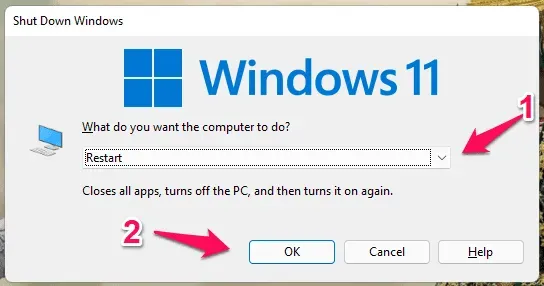
시스템에서 애플리케이션을 강제로 종료한 후에도 문제가 지속되면 시스템을 재부팅해 보십시오. 사소한 버그로 인해 문제가 발생할 가능성이 있기 때문에 이렇게 합니다. 시스템을 재부팅하면 대부분의 사소한 오류가 수정되어 문제가 해결됩니다.
Photoshop을 관리자로 실행
Adobe Photoshop PS에서 문제가 발생한 사용자는 관리자 권한으로 실행할 수 있습니다. 관리자 권한으로 응용 프로그램을 시작하면 해당 응용 프로그램과 해당 구성 요소가 올바르게 실행되는 데 필요한 모든 권한이 제공됩니다. 때때로 앱이 제대로 작동할 수 있는 전체 권한이 부여되지 않아 문제가 발생합니다. 아래 나열된 단계에 따라 이 문제를 쉽게 해결할 수 있습니다.
- Photoshop.exe 파일을 마우스 오른쪽 버튼으로 클릭합니다.
- “관리자 권한으로 실행”을 선택합니다.
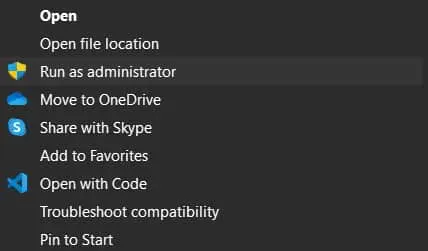
- 응용 프로그램이 실행될 때까지 기다리십시오.
이렇게 하여 문제가 해결되면 이 설정을 영구적으로 지정해야 합니다. 이 설정을 영구적으로 만들려면 아래 나열된 단계를 따라야 합니다.
- Photoshop.exe 파일을 마우스 오른쪽 버튼으로 클릭합니다.
- 속성을 선택합니다.
- 호환 모드로 전환합니다.
- 이 프로그램을 관리자로 실행을 선택합니다.
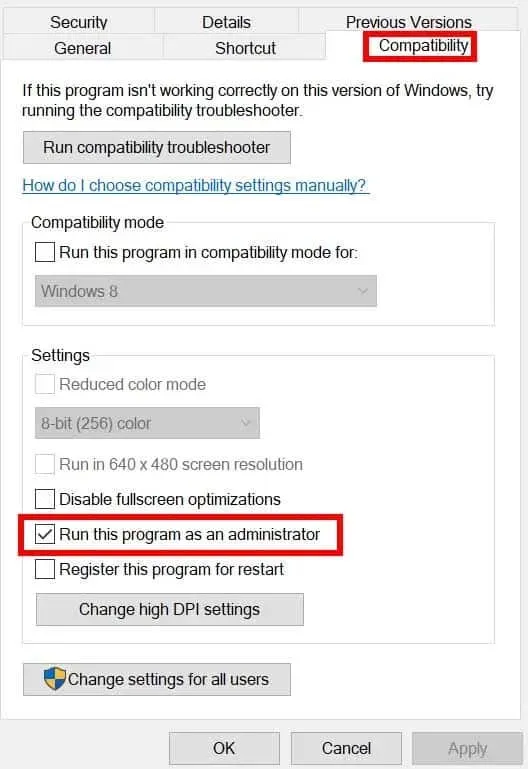
- 확인을 클릭하여 변경 사항을 저장합니다. 그게 다야.
플러그인 없이 Photoshop 실행
시스템에서 처리할 수 없기 때문에 로드 문제를 일으키는 Adobe Photoshop에 많은 플러그인을 설치했을 가능성이 있습니다. 이로 인해 문제가 발생하는 경우 플러그인 없이 애플리케이션을 실행할 수 있습니다. 이를 수행하는 데 도움이 되는 단계를 아래에 나열했습니다.
- Shift 키를 길게 누릅니다.
- 앱을 실행한 다음 예를 클릭합니다.
불필요한 백그라운드 프로세스 닫기
시스템에 리소스가 부족하여 Photoshop을 열 수 없으면 Photoshop이 실행되지 않습니다. 이 문제는 불필요한 백그라운드 프로세스가 시스템에서 실행 중인 경우에만 발생합니다. 작업 관리자를 사용하여 쉽게 닫을 수 있습니다. 이를 위해 아래 단계를 나열했습니다. 한번 봐봐.
- 작업 관리자를 엽니다.
- 프로세스 탭으로 이동합니다.
- 시스템에서 불필요하게 실행 중인 프로세스를 선택합니다.
- 그런 다음 그 중 하나를 마우스 오른쪽 버튼으로 클릭하고 작업 끝내기를 선택하십시오.
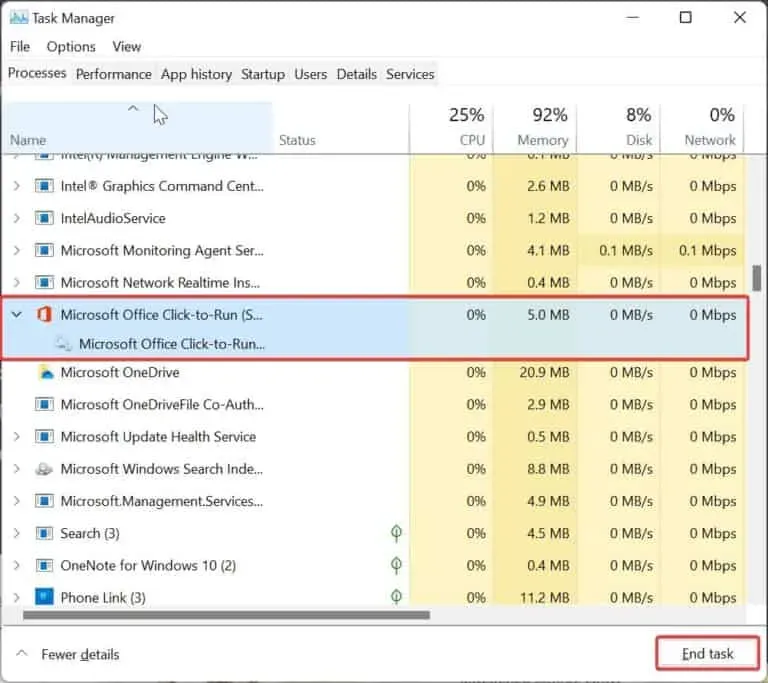
- 모든 프로세스에 대해 이 작업을 계속 수행합니다. 그게 다야.
- 프로세스에 대해 이 작업을 수행했으면 성능 탭으로 이동합니다.
- 이제 사용 가능한 리소스 수를 확인합니다.
- 사용 가능한 리소스가 충분하면 응용 프로그램을 다시 실행하십시오.
Adobe Photoshop 글꼴 캐시 지우기
많은 사용자가 시스템에서 글꼴 캐시를 지우려고 시도했으며 효과가 있었습니다. 우리는 종종 다른 디자인에 대해 다른 글꼴을 설정합니다. 이러한 글꼴의 캐시도 저장됩니다. 제대로 작동하지 않고 글꼴이 로드되지 않으면 정지 문제가 발생합니다. 이 경우 문제를 해결하려면 Adobe Photoshop 글꼴 캐시를 지우는 것이 좋습니다. 아래 나열된 단계를 따라야 합니다.
- 파일 탐색기를 엽니다.
- “\AppData\Roaming\Adobe\Adobe Photoshop”으로 이동합니다.
- 거기에 Font Cache 폴더가 표시됩니다. 삭제하십시오.
- 이제 시스템을 재부팅하고 문제가 해결되었는지 확인하십시오.
RAM 업그레이드

우리 모두는 Adobe Photoshop PS가 많은 RAM 리소스를 소비한다는 것을 알고 있습니다. 시스템에 응용 프로그램을 실행하기에 충분한 RAM이 없는 경우 문제가 발생합니다. 이 문제를 해결하려면 시스템의 RAM을 업그레이드하는 것이 좋습니다. 컴퓨터에 8GB 이상의 RAM을 추가하여 문제 없이 문제를 해결할 수 있습니다. 이것은 많은 사용자에게 효과가 있습니다.
업데이트 확인
오랫동안 앱을 업데이트하지 않은 사용자도 문제를 경험할 수 있습니다. Adobe 개발자는 더 매끄럽게 만들기 위해 항상 패치 업데이트를 발표하고 있습니다. 최신 핫픽스 업데이트를 설치하지 않은 경우 문제가 발생할 수 있습니다. 앱 스토어에서 업데이트를 확인하는 것이 좋습니다. 공식 웹 사이트에서 최신 버전을 다운로드할 수도 있습니다.
Photoshop 응용 프로그램을 다시 설치하십시오.

여전히 동일한 문제가 발생하는 사용자는 시스템에 앱을 다시 설치해야 합니다. 누락된 파일이나 제대로 작동하지 않는 일부 구성 요소로 인해 문제가 발생할 가능성이 있습니다. 이 경우 문제를 해결하려면 응용 프로그램을 제거하고 시스템에 다시 설치해야 합니다. 응용 프로그램을 제거한 후에는 임시 파일을 삭제하십시오. 파일을 삭제한 후 시스템을 재부팅하고 응용 프로그램을 다시 설치하십시오. 아마 문제가 해결될 것입니다.
요약
Photoshop PS 응용 프로그램을 실행하려는 많은 사용자가 작동 중지를 보고합니다. 이 문제로 인해 앱이 열리지 않아 사용자에게 문제가 발생했습니다. 이 가이드에서는 로드 시 Adobe Photoshop PS가 멈추는 문제를 해결하는 방법을 나열했습니다. 솔루션이 문제 해결에 도움이 되기를 바랍니다. 그게 다야.
자주 묻는 질문 – Adobe Photoshop PS
1. Photoshop이 정지되는 이유는 무엇입니까?
Photoshop을 사용하려는 디자이너는 Photoshop이 멈춘다고 보고합니다. 시스템에서 이런 일이 발생하는 데에는 여러 가지 이유가 있습니다. 아래에 이유를 나열했습니다. 확인하십시오.
- 파일에 약간의 오류가 있습니다.
- 시스템에 리소스가 부족합니다.
- 시스템이 애플리케이션을 실행하기 위한 최소 요구 사항을 충족하지 않습니다.
- PC에 충분한 RAM이 없습니다.
- 캐시 파일에 몇 가지 문제가 있습니다.
2. Adobe Photoshop을 로드하는 데 시간이 오래 걸리는 이유는 무엇입니까?
Adobe Photoshop은 시스템에 실행할 리소스가 충분하지 않은 경우 로드하는 데 매우 오랜 시간이 걸립니다. 시스템의 RAM을 업그레이드하여 이 문제를 해결할 수 있습니다.
3. Photoshop 로드 속도를 높이는 방법은 무엇입니까?
위의 단계에 따라 Photoshop 로딩 속도를 쉽게 높일 수 있습니다. 또한 8GB 이상의 RAM을 추가하면 Photoshop이 더 빨리 로드됩니다.



답글 남기기